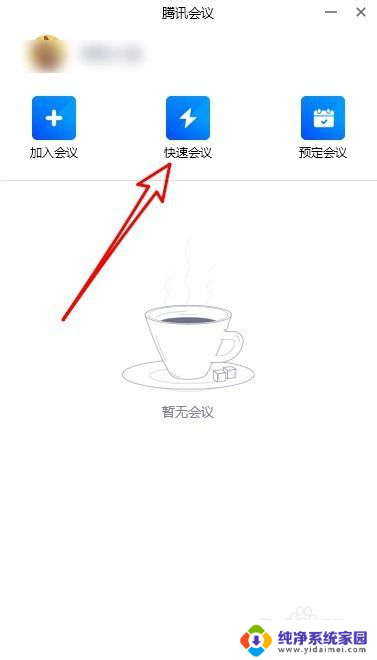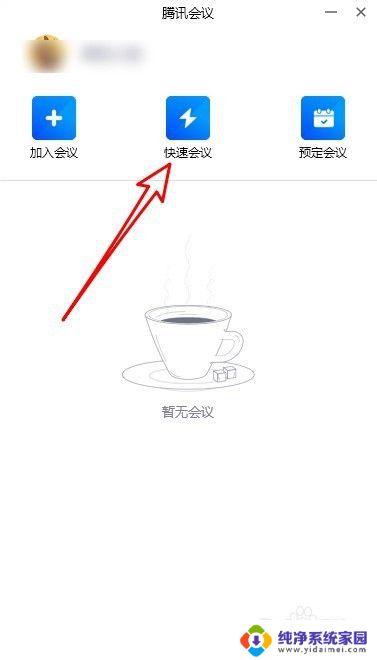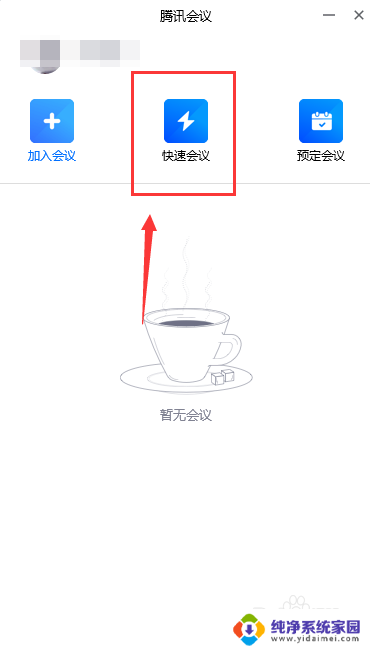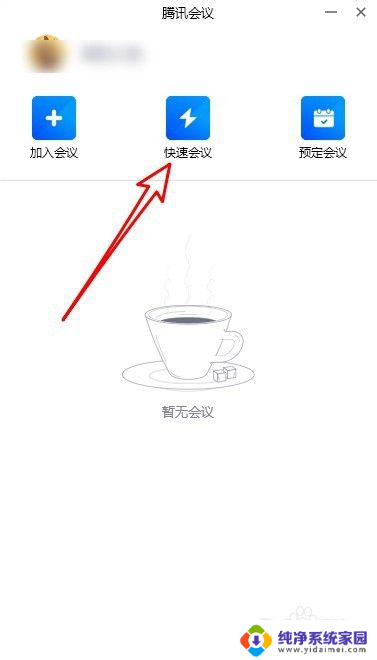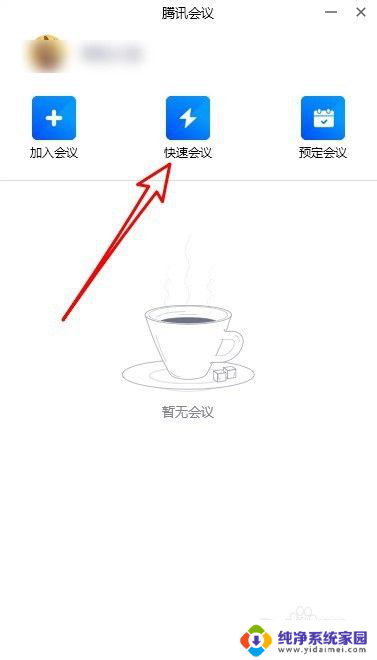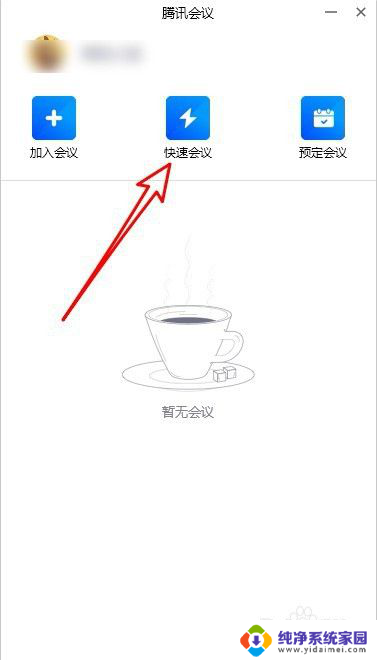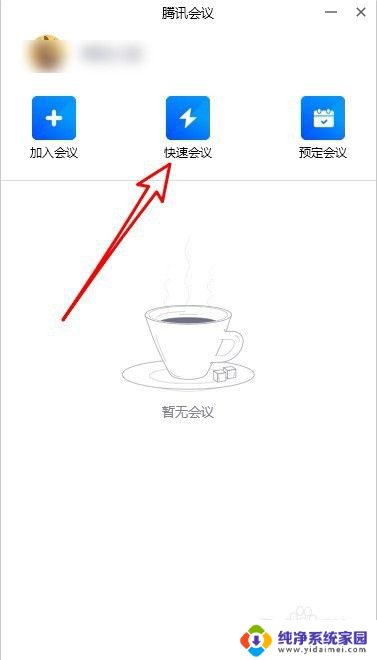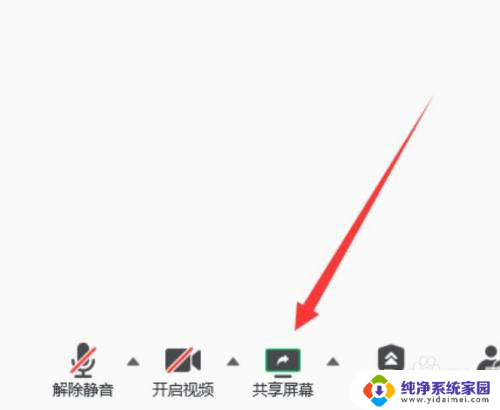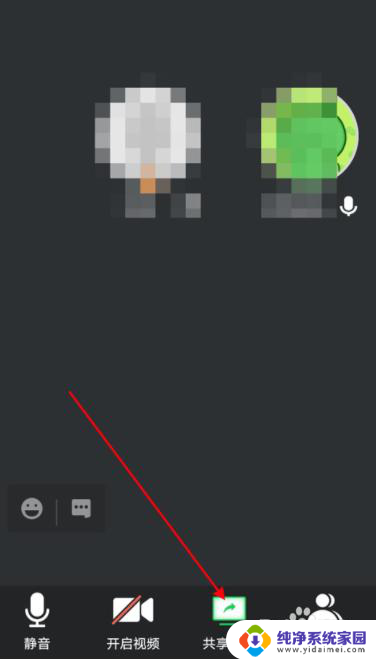mac腾讯会议共享视频没声音 腾讯会议共享屏幕播放视频声音无法输出怎么解决
更新时间:2024-03-19 16:54:34作者:yang
在使用Mac电脑进行腾讯会议时,有时会遇到共享视频没有声音或者共享屏幕播放视频时无法输出声音的问题,这种情况可能会影响会议的进行,让人感到困扰。要解决这个问题,我们可以尝试一些简单的方法来调整设置或者检查硬件连接,让音频输出正常工作。接下来我们将介绍一些解决这个问题的方法,希望能帮助到大家。
具体方法:
1.打开腾讯会议后,点击快速会议的图标。

2.接下来在打开的页面点击共享屏幕的按钮。
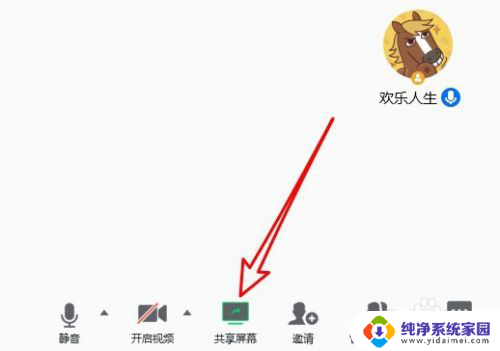
3.然后在打开的页面找到同时共享电脑声音的设置项。
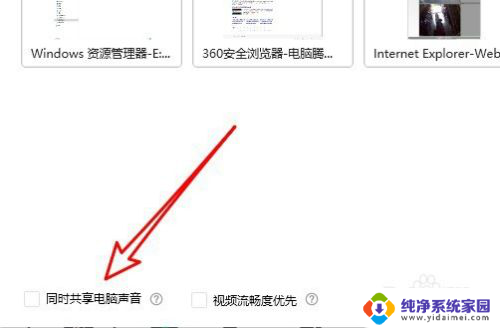
4.勾选该设置项目前面的复选框。
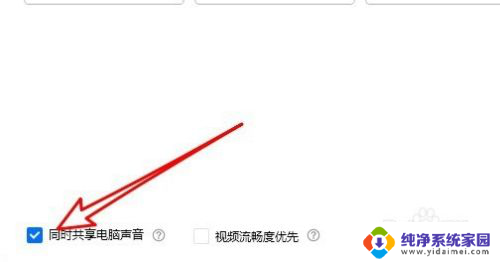
5.接下来我们再点击顶部的麦克风图标。
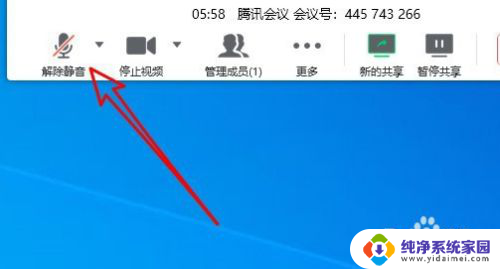
6.点击取消静音就可以了。
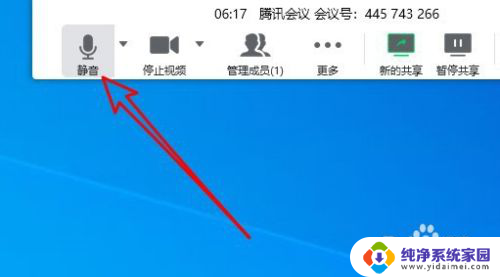
7.总结:
1、打开腾讯会议后,点击快速会议的图标。
2、接下来再打开的页面点击共享屏幕的按钮。
3、然后在打开的页面找到同时共享电脑声音的设置项。
4、勾选该设置项目前面的复选框。
5、接下来我们再点击顶部的麦克风图标。
6、点击取消静音就可以了。
以上就是mac腾讯会议共享视频没声音的全部内容,如果你遇到这种情况,可以按照以上操作来解决,非常简单快速,一步到位。